Your Turnitin guidance is moving!
We’re migrating our content to a new guides site. We plan to fully launch this new site in July. We are making changes to our structure that will help with discoverability and content searching. You can preview the new site now. To help you get up to speed with the new guidance structure, please visit our orientation page .
Importando o conteúdo do curso
O Canvas fornece funcionalidade para que os administradores importem o conteúdo do curso carregando um arquivo Common Cartridge (arquivo .imscc). Para gerar um arquivo .imscc, você precisa usar a ferramenta Exportar Conteúdo do Curso. Saiba mais sobre isso aqui.
- Selecione Cursos no lado de qualquer página.
-
Selecione o curso que contém o trabalho que você deseja duplicar.
Se precisar criar um curso, consulte a orientação sobre criando um curso e, em seguida, veja a orientação sobre como criar um trabalho no Canvas Plagiarism Framework.
- Selecione Configurações no menu do curso à esquerda.
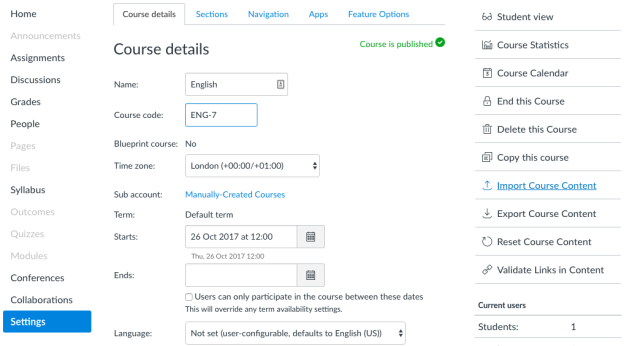
- Selecione
 Importar o conteúdo do curso no menu do lado direito.
Importar o conteúdo do curso no menu do lado direito. -
Do menu suspenso Tipo de conteúdo, selecione Pacote Cartucho Comum 1.x.
-
Selecione Escolher arquivo para localizar seu arquivo .imscc em seu dispositivo.
- Selecione as seguintes configurações de Importar Conteúdo do Curso:
Conteúdo: Todo o conteúdo
Opções: Ajustar eventos e datas de entrega
Ajuste de data: Remover datas
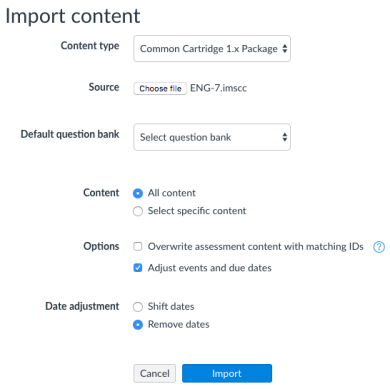
- Selecione o botão Importar.
O curso importado aparecerá em Trabalhos atuais. Se o trabalho permanecer na fila, tente atualizar a página. Se houver algum problema após o final da importação, você deve resolvê-lo e, em seguida, executar novamente a importação do curso antes de continuar.
-
Para verificar se a importação foi bem-sucedida, volte ao curso para o qual você importou o conteúdo do curso.
-
Selecione o ícone elipse vertical junto com seu trabalho do Canvas Plagiarism Framework.
- Selecione Editar.
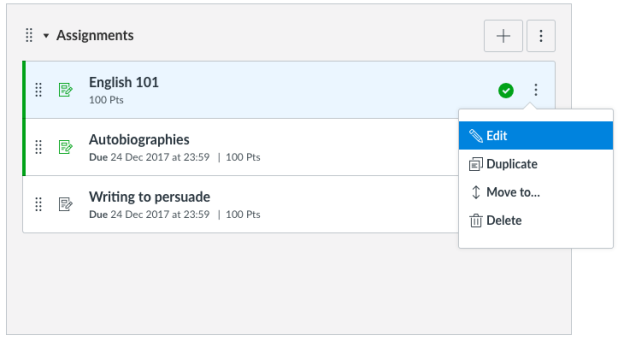
Observe que as configurações do trabalho Turnitin foram mantidas do trabalho original.
Was this page helpful?
We're sorry to hear that.
